Nếu bạn dành hàng giờ mỗi ngày để lướt web, bạn đang bỏ lỡ một lợi thế lớn nếu không sử dụng trình duyệt có tích hợp AI. Một số trình duyệt hiện nay đã vượt xa các tính năng cơ bản, cung cấp các chức năng AI thực sự giúp bạn hoàn thành nhiều việc hơn trong thời gian ngắn hơn. Những công cụ AI này có khả năng biến đổi trải nghiệm duyệt web thông thường thành một quá trình làm việc hiệu quả và thông minh hơn, giúp người dùng tiết kiệm đáng kể thời gian và công sức trong các tác vụ hàng ngày.
1. Microsoft Edge: Sức Mạnh Từ Copilot
Sau khi chuyển sang sử dụng công cụ Chromium của Google, Edge đã trở thành một trong những lựa chọn thay thế Chrome tốt nhất. Ngoài ra, Edge cũng tự khẳng định vị thế là một đối thủ mạnh mẽ trong không gian trình duyệt AI. Là một sản phẩm của Microsoft, Edge được tích hợp sẵn Copilot, bạn có thể truy cập Copilot dễ dàng ở góc phải của thanh trình duyệt hoặc sử dụng phím tắt Shift + Cmd + . (macOS) hoặc Ctrl + Shift + . (Windows).
Khi bảng điều khiển Copilot mở ở phía bên phải, bạn có thể tiếp tục duyệt web mà không bị gián đoạn, đồng thời tương tác với chatbot bất cứ lúc nào. Trong quá trình duyệt web, Copilot có quyền truy cập vào trang hiện đang mở, cho phép bạn yêu cầu tóm tắt hoặc giải thích thêm về chủ đề đó. Chẳng hạn, nếu bạn đang xem một video trên YouTube, Copilot có thể tạo bản tóm tắt nội dung video, giúp bạn tiết kiệm thời gian và công sức.
Một trong những tính năng tiện lợi nhất của Copilot là bạn không cần phải nhập lệnh thủ công để tóm tắt trang, xem tổng quan video hay mở rộng chủ đề. Copilot tự động phát hiện nội dung và hiển thị các nút hành động nhanh, cho phép bạn thực hiện các tác vụ này chỉ với một cú nhấp chuột. Bạn chỉ cần nhập lệnh thủ công khi đang nghiên cứu một thứ gì đó không liên quan đến trang hiện tại hoặc cần chatbot thực hiện một hành động khác ngoài các tùy chọn mặc định.
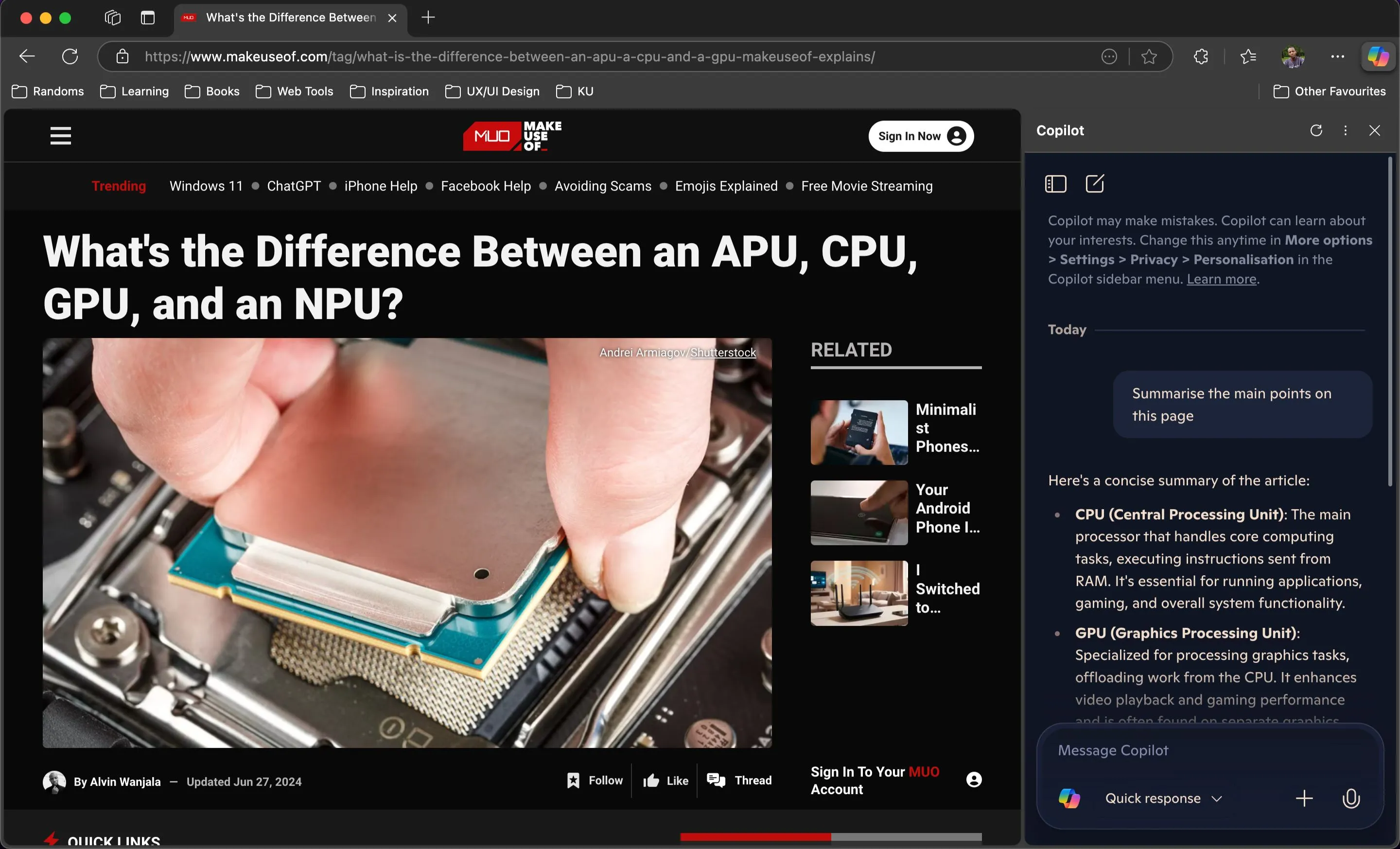 Trình duyệt Microsoft Edge với thanh Copilot mở hiển thị trên một bài viết
Trình duyệt Microsoft Edge với thanh Copilot mở hiển thị trên một bài viết
Tải xuống: Microsoft Edge cho macOS | Windows | Android | iOS
2. Mozilla Firefox: Đa Dạng Lựa Chọn Chatbot AI
Bắt đầu từ phiên bản Firefox 133, trình duyệt này đã bổ sung một phím tắt chuyên dụng ở thanh bên để truy cập các chatbot AI khác nhau. Khác với các trình duyệt khác thường chỉ cung cấp quyền truy cập vào một hoặc hai chatbot, Firefox cung cấp một loạt các tùy chọn rộng hơn, bao gồm Claude, ChatGPT, Gemini, Mistral và HuggingChat. Đặc biệt, HuggingChat hỗ trợ nhiều mô hình ngôn ngữ lớn (LLM) mã nguồn mở khác nhau, bao gồm các mô hình như DeepSeek, mang lại cho bạn sự linh hoạt cao hơn.
Vì vậy, nếu bạn thích Claude hơn ChatGPT, bạn có thể chọn nó thay thế. Bạn có thể mở thanh bên AI của Firefox bằng cách nhấn Ctrl + X và đóng nó bằng cách sử dụng cùng tổ hợp phím này. Sau khi chọn một chatbot, bạn có thể chọn bất kỳ văn bản nào trên trang để mở một hộp thoại với các tùy chọn để tóm tắt, giải thích hoặc hiệu đính. Ngoài ra, hộp thoại còn cung cấp một ô văn bản mà bạn có thể sử dụng để nhập câu lệnh tùy chỉnh.
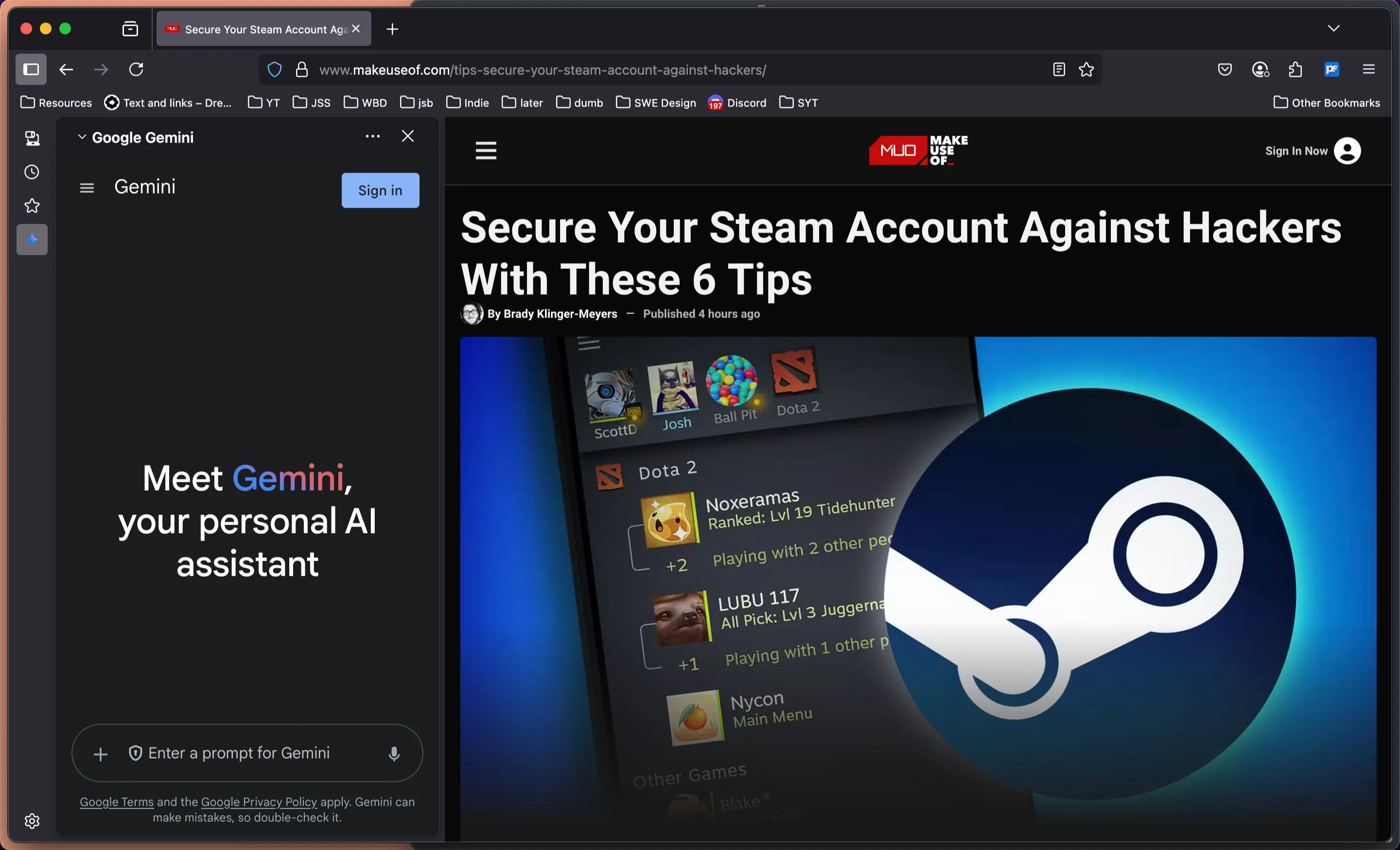 Trình duyệt Mozilla Firefox với thanh AI chatbot mở hiển thị cùng Google Gemini
Trình duyệt Mozilla Firefox với thanh AI chatbot mở hiển thị cùng Google Gemini
Không giống như một số trình duyệt khác, các chatbot AI trong Firefox không thể trực tiếp truy cập nội dung của trang hiện tại. Tuy nhiên, hạn chế này được khắc phục bằng khả năng chọn văn bản và tương tác với nó theo ngữ cảnh.
Tải xuống: Firefox cho macOS | Windows | Android | iOS
3. Brave: Trợ Lý AI Leo và Tìm Kiếm Tối Ưu
Trình duyệt Brave được trang bị một số tính năng AI mạnh mẽ, xoay quanh trợ lý AI Leo (được hỗ trợ bởi Mixtral) và các tính năng AI tích hợp trong Brave Search. Khi sử dụng Brave Search, bạn có thể nhận câu trả lời từ trợ lý AI của nó thay vì phải truy cập từng trang web riêng lẻ để tìm thông tin.
Thanh tìm kiếm cũng bao gồm một tùy chọn để nhận câu trả lời từ AI thay vì tìm kiếm trên web như bình thường. Khi bạn chọn tùy chọn Ask Leo, Brave sẽ mở một tab mới để bạn tương tác trực tiếp với chatbot. Brave cũng bao gồm một biểu tượng ở phía trên cùng bên phải của thanh tìm kiếm mà bạn có thể nhấp vào để khởi chạy một thanh bên, từ đó bạn có thể truy cập chatbot AI của mình.
Thanh bên này “dính”, giống như trong các trình duyệt khác trong danh sách này có tính năng tương tự. Điều đó có nghĩa là bạn có thể duyệt web với chatbot AI bên cạnh và tương tác với nó bất cứ lúc nào. Leo có quyền truy cập vào trang hiện tại, vì vậy bạn có thể tóm tắt nội dung hoặc hỏi AI về bất cứ điều gì trên trang hoặc ngoài trang. Leo cũng hoạt động với các tệp PDF, cho phép bạn đặt câu hỏi về nội dung của chúng.
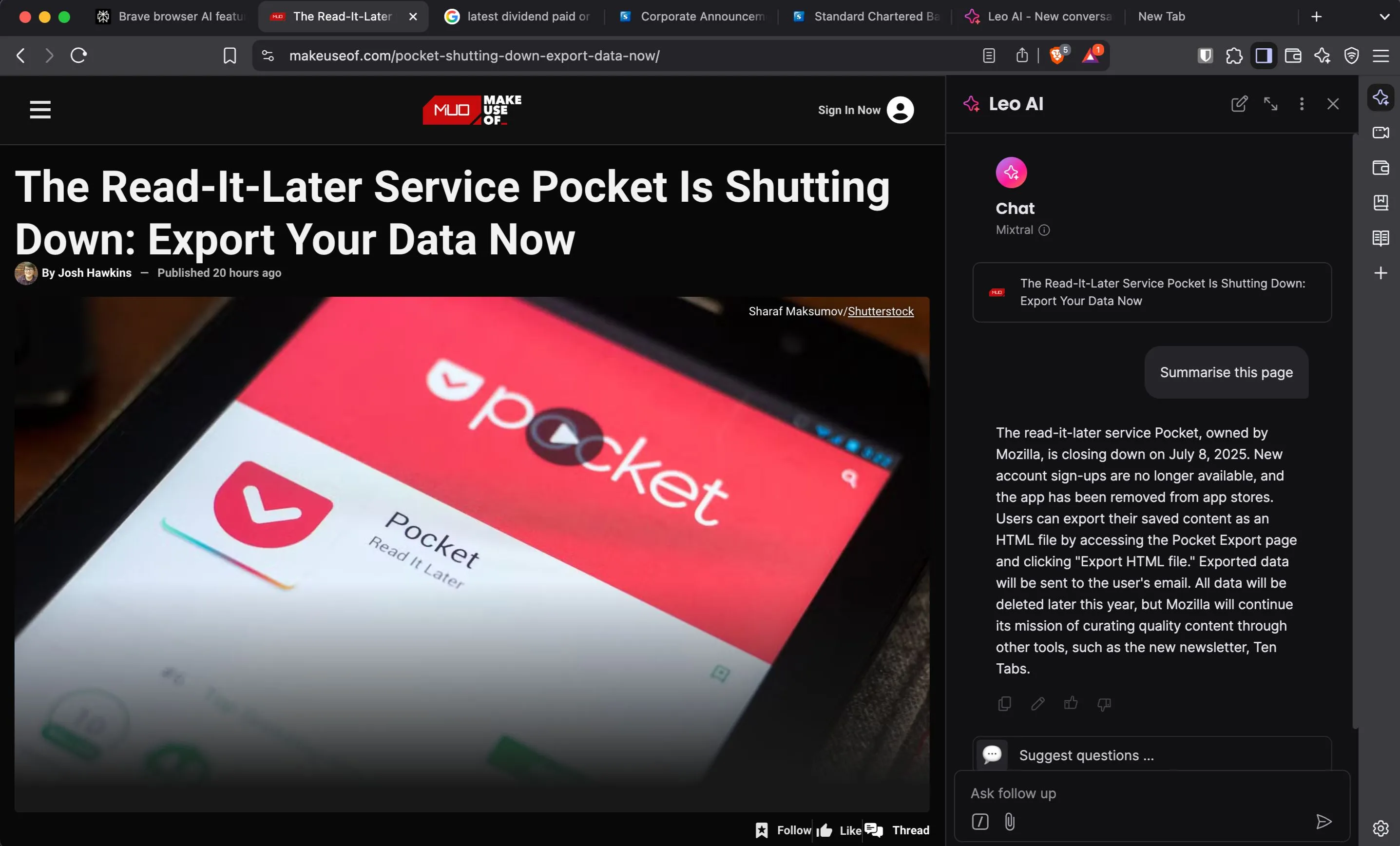 Sử dụng trình duyệt Brave với trợ lý AI Leo trong thanh bên
Sử dụng trình duyệt Brave với trợ lý AI Leo trong thanh bên
Tải xuống: Brave cho macOS | Windows | Linux | Android | iOS
4. Opera: Aria và Tab Commands Tiên Tiến
Trình duyệt Opera tiêu chuẩn là một lựa chọn khác cung cấp các tính năng AI ấn tượng. Nó cung cấp chatbot AI của công ty, Aria, có thể truy cập từ thanh bên. Bạn cũng có thể truy cập dòng lệnh của Aria khi lướt web bằng Ctrl + / (Windows) hoặc Cmd + / (macOS).
Aria cho phép bạn tương tác với các mô hình AI của OpenAI và Google thông qua thanh bên ở chế độ trò chuyện mặc định. Ngoài ra, một chế độ Soạn thảo (Compose) riêng biệt cho phép bạn tạo nhiều loại nội dung khác nhau, bao gồm bài đăng blog, email, bài luận và bài đăng mạng xã hội, với các tùy chọn tùy chỉnh như tông giọng, độ dài và phong cách để có kết quả tối ưu.
Nếu bạn muốn tương tác trực tiếp với ChatGPT, bạn có thể bật tùy chọn này trong cài đặt thanh bên của Opera. Tuy nhiên, tính năng AI nổi bật trong Opera là Tab Commands, cho phép bạn nhấn Ctrl/Cmd + / để đánh thức Aria. Khi mở, bạn có thể nhấn phím Tab để chuyển đổi giữa các chế độ khác nhau. Một trong các tùy chọn là Ngữ cảnh trang (Page Context), bạn có thể sử dụng để tóm tắt hoặc hỏi bất kỳ điều gì về trang hiện đang mở.
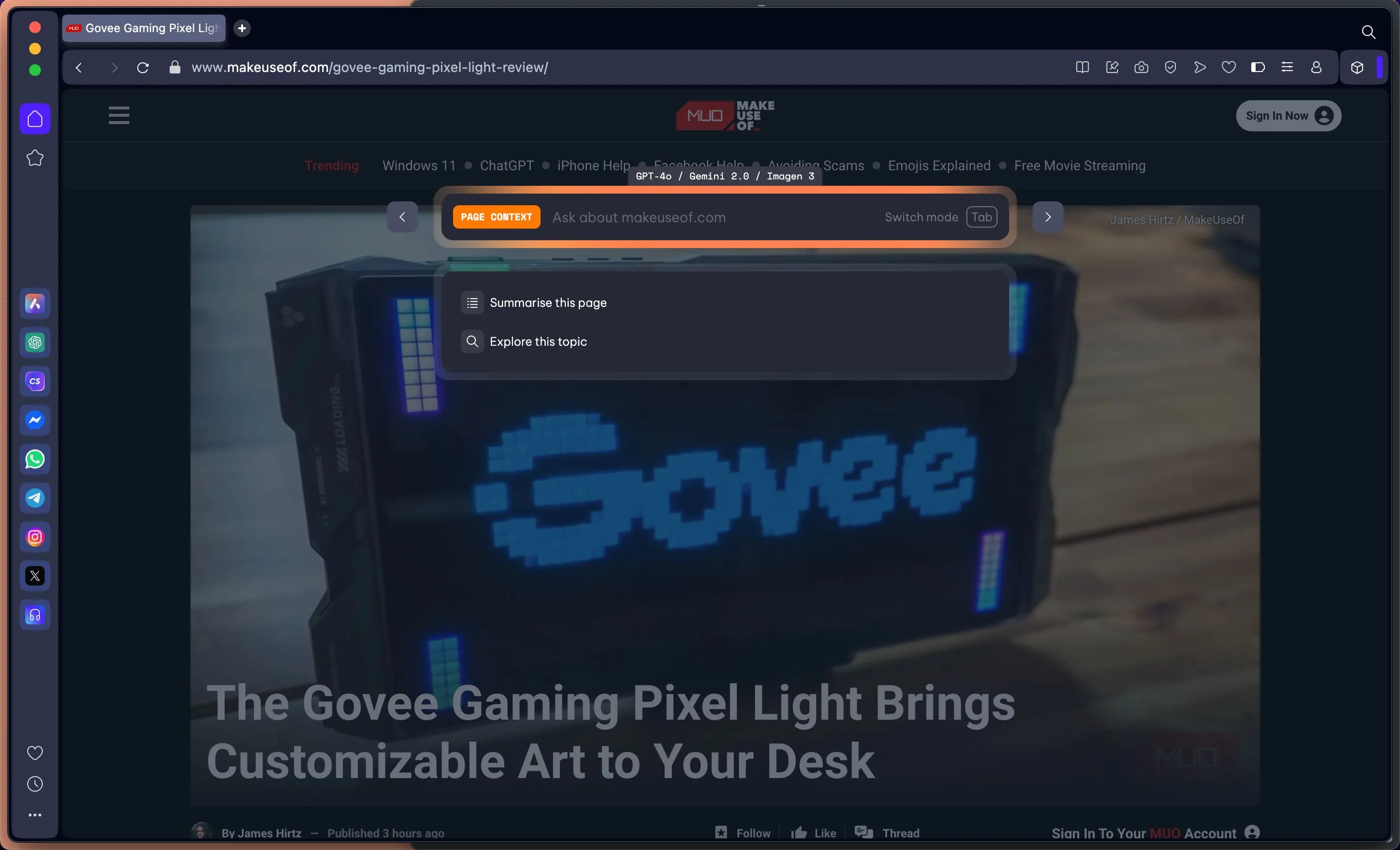 Đọc bài viết trong trình duyệt Opera với tính năng Tab Command hiển thị
Đọc bài viết trong trình duyệt Opera với tính năng Tab Command hiển thị
Opera cũng đã tiết lộ Opera Neon, một trình duyệt hoạt động hoàn toàn bằng AI. Opera Neon sẽ cho phép bạn đưa ra các lệnh như “đặt chuyến bay từ New York đến London vào tuần tới”, và trình duyệt sẽ tự động thực hiện thay bạn, thậm chí chuẩn bị các mặt hàng để thanh toán. Mặc dù đầy hứa hẹn, vẫn chưa rõ khi nào tính năng này sẽ được công chúng sử dụng.
Tải xuống: Opera cho macOS | Windows | Android | iOS
Những trình duyệt tích hợp AI này có thể đóng vai trò như một trợ lý nghiên cứu kỹ thuật số của bạn, hỗ trợ các tác vụ như tóm tắt nội dung, trả lời câu hỏi hoặc tạo nội dung. Mỗi trình duyệt cung cấp một bộ tính năng AI độc đáo, với điểm chung phổ biến nhất là một thanh bên cố định giúp trợ lý AI luôn trong tầm với. Hãy khám phá từng tùy chọn để tìm ra trình duyệt phù hợp nhất với quy trình làm việc của bạn và nâng cao trải nghiệm duyệt web. Nếu trình duyệt yêu thích của bạn thiếu các tính năng AI tích hợp và bạn chưa sẵn sàng chuyển đổi, bạn có thể cài đặt một trong những tiện ích mở rộng chatbot AI của bên thứ ba tốt nhất để bổ sung tính năng này.


